Общие сведения
Узнайте основные функции и информацию, отображаемую на главном экране мобильного приложения Dynamics 365 Sales.
Требования к лицензии и роли
| Тип требования | Вы должны иметь |
|---|---|
| Виды | Dynamics 365 Sales Premium, Dynamics 365 Sales Enterprise, Dynamics 365 Sales Professional или Microsoft Relationship Sales Подробнее: Цены на Dynamics 365 Sales |
| Роли безопасности | Любая основная роль в продажах, например продавец или менеджер по продажам Больше информации: Основные роли в продажах |
Обзор
При открытии мобильного приложения Dynamics 365 Sales на мобильном устройстве, вы увидите домашнюю страницу. Домашняя страница содержит информацию высокого уровня о встречах и карточках аналитики, относящиеся к вам. Обычно на домашней странице отображаются следующие виды информации:
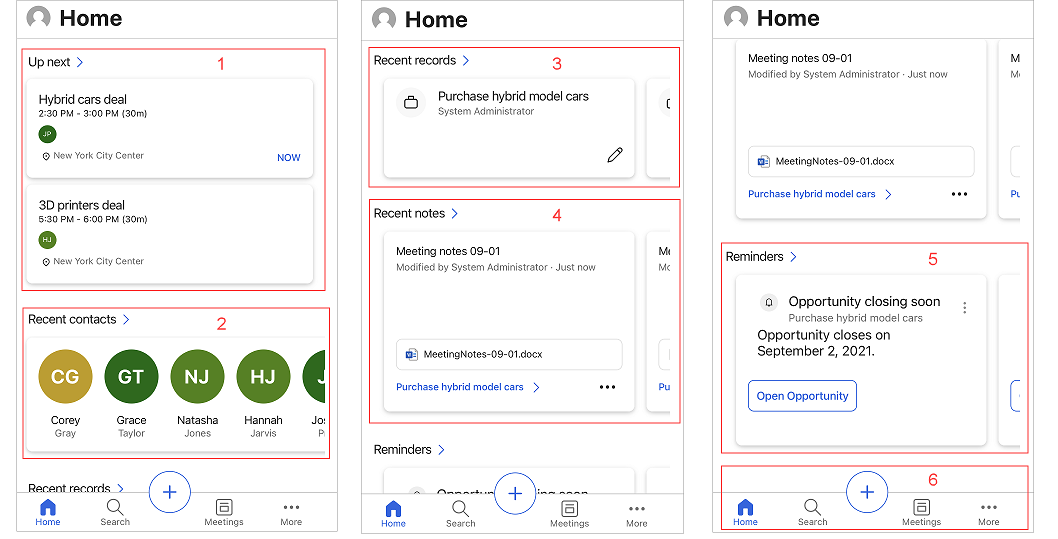
- Встречи
- Последние контакты
- Последние записи
- Последние заметки
- Напоминания и аналитики
- Панель навигации
Встречи
В разделе На очереди домашней страницы отображается важная информация о последней встрече, на которой вы были, и о предстоящей следующей. При нажатии на встречу открывается страница сведений о встрече. Дополнительные сведения: Просмотр сведений о встрече
Заметка
Раздел На очереди включает только встречи, в которых есть хотя бы один участник, не входящий в домен вашей организации.
Последние контакты
В разделе Недавние контакты домашней страницы отображается несколько контактов, к которым вы недавно обращались через Интернет или мобильное приложение. Вы можете коснуться контакта, чтобы просмотреть сведения о нем, или коснитесь Недавние контакты, чтобы открыть расширенный список недавних контактов. Дополнительные сведения: Управление контактами
Последние записи
В разделе Недавние записи на домашней странице отображаются несколько записей, к которым вы недавно обращались через Интернет или мобильное приложение, например учетную запись или возможная сделка. Вы можете коснуться записи, чтобы просмотреть сведения о ней, или коснитесь Недавние записи для просмотра расширенного списка. Подробнее: Управление записями.
Последние заметки
В разделе Недавние заметки домашней страницы отображается несколько заметок, которые вы недавно создали или обновили через Интернет или мобильное приложение. Вы можете нажать на заметку, чтобы просмотреть сведения о ней, или нажать Недавние заметки для просмотра расширенного списка. Вы также можете открыть запись, к которой добавлена заметка, нажав ее имя на карточке заметки. Дополнительные сведения: Управление заметками.
Напоминания и аналитики
В разделах Напоминания и Аналитика на домашней странице показаны карточки действий от помощника по отношениям. На карточках отображается до трех напоминаний и трех аналитик. Если ваш администратор создал настраиваемые карточки, они также могут быть показаны здесь.
Карточки аналитики помогают получать актуальные сведения о работе в Dynamics 365 Sales, чтобы вы знали, когда следует выполнить дальнейшее действие по сообщению электронной почты, посетить встречу и многое другое. Эти карточки создаются помощником на основе данных, которые хранятся в Dynamics 365 Sales, вашей папки "Входящие" и календаря в Exchange. Больше информации: Справочник по карточкам аналитики
Заметка
В этом разделе отображаются не все типы аналитик и напоминаний. Дополнительная информация: Заметки и напоминания
Когда вы касаетесь Напоминания или же Аналитики появится расширенный список. Коснитесь напоминания или аналитики, чтобы просмотреть подробные сведения о нем. Коснитесь Открыть в карточке, чтобы открыть напоминание или карточку аналитики.
Нажмите  на карточке, чтобы предпринять дальнейшие действия с напоминанием, например закрыть или отложить.
на карточке, чтобы предпринять дальнейшие действия с напоминанием, например закрыть или отложить.
Панель навигации
Вы можете использовать панель навигации в нижней части экрана для навигации по приложению.
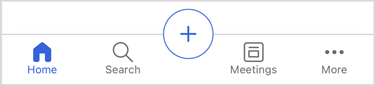
Панель навигации включает в себя следующие параметры:
Домашняя страница
Коснитесь Главная в любом месте приложения, чтобы перейти на домашнюю страницу.
Найти
Коснитесь значок Поиск и введите текст в поле поиска, чтобы быстро найти нужную информацию. Когда вы начинаете вводить текст, отображаются предлагаемые записи, содержащие текст. Введите слова полностью для получения лучших результатов. Дополнительные сведения: Поиск записей
Добавить параметр
Чтобы добавить заметки, контакты и записи, нажмите ![]() . Больше информации: Управление записями, Управление заметками и Управление контактами
. Больше информации: Управление записями, Управление заметками и Управление контактами
Встречи
Коснитесь значка Встречи. Откроется окно выбора календаря со списком встреч, запланированных на текущую дату. По умолчанию отображается информация на текущую дату. Вы можете провести пальцем влево или вправо, чтобы выбрать дату, для которой вы хотите просмотреть запланированные встречи.
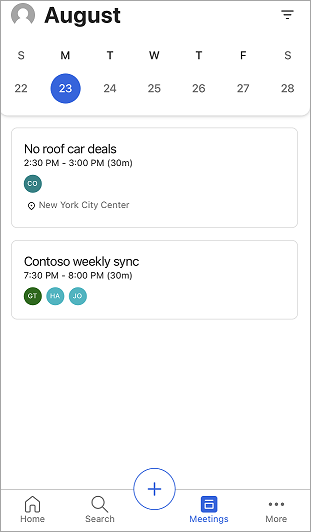
Чтобы узнать больше, перейдите к Просмотр встреч.
Другие параметры
Чтобы перейти в другие области приложения, коснитесь значка Дополнительно, чтобы просмотреть карту сайта или меню приложения Центр продаж или любого другого пользовательского модуля приложения, который вы используете. На следующем экране показан образец карты сайта:
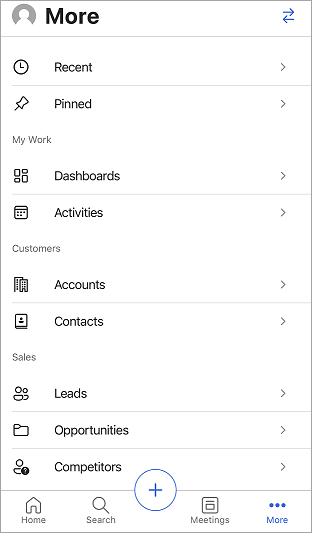
Параметр Недавние, указанная в верхней части карты сайта, отображает записи, к которым вы недавно обращались через мобильное приложение Sales. Нажмите параметр Закрепленные, чтобы отображать любые закрепленные записи.
Щелкните двунаправленные стрелки  в правом верхнем углу, чтобы переключиться на другие меню, такие как настройки приложения и настройки Sales Insights.
в правом верхнем углу, чтобы переключиться на другие меню, такие как настройки приложения и настройки Sales Insights.
Заметка
Если вы добавили значки для настраиваемой таблицы, они не отображаются на карте сайта, когда приложение просматривается на устройстве Android. Вместо этого отображаются значки по умолчанию. Значки для настраиваемых таблиц не поддерживаются в Android.
Параметры мобильного приложения
Панель Параметры обеспечивает больше информации о приложении, полезные ссылки для отправки идей, сообщений о проблемах и обратной связи, а также возможность выхода.
Чтобы открыть панель Параметры, коснитесь изображения своего профиля в левом верхнем углу экрана, а затем нажмите Параметры.
Дополнительные сведения: Параметры мобильного приложения Dynamics 365 Sales